A legjobb 3 képernyőfelvevő a klánok összecsapásának eljátszásához
Klánok összecsapása (COC) egy népszerű multiplayer stratégiai játék, amely a támadás, a védekezés és a művelés különféle elemeit tartalmazza. A Supercell indította el 2. augusztus 2012-án. A Clash of Clans-ban klánt építhet, csapatokat képezhet és támadhat más játékosokat, hogy trófeákat szerezzen.
Rengeteg rögzített Clash of Clans játékvideót láthatsz a YouTube-ra. Egy jót keres Clash of Clans képernyő felvevő játékvideók készítéséhez és a stratégiák, csapatok vagy készségek megosztásához?

A Clash of Clans egyfajta többjátékos mobil játék, amelyet főleg iOS és Android telefonokhoz terveztek. De az Android emulátorszoftver vagy a PC-hez tartozó Clash of Clans segítségével a számítógépen is játszhat. Ezt figyelembe véve ez a bejegyzés 3 nagyszerűt ajánl A Clash of Clans visszajátszó felvevő eszközök a játékmenet rögzítésére asztali számítógépeken és mobileszközökön egyaránt.
1. rész: Hogyan lehet rögzíteni a klánok összecsapását az Androidon
Google Play Játékok egy alapvető alkalmazás a mobil gamer számára, amely számos játékfunkciót tartalmaz. Ez lehetővé teszi a kedvenc játékok felfedezését, azonnali teljes játékot, telepítés nélkül, az előrehaladás mentését, egyéni gamer azonosító létrehozását, az eredmények feloldását, a játék lejátszásának rögzítését és még sok mást. A Google Play Játékok alkalmazás lehet legjobb Clash of Clans képernyőfelvevő Androidra felhasználók számára.
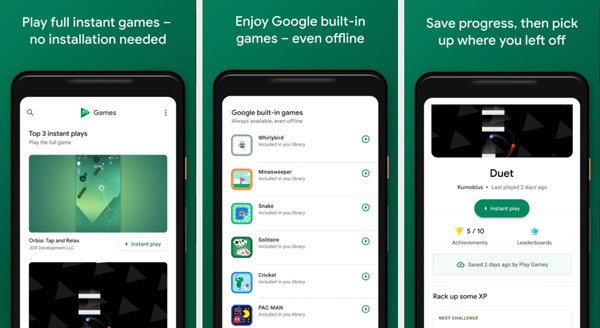
Mielőtt rögzítené a Clash of Clans játékmenetét Android telefonon, töltse le ingyenesen Google Play Játékok app először. Mehetsz Google Play Áruház telepítéséhez.
Nyissa meg ezt a Clash of Clans képernyőfelvevőt, és érintse meg a gombot 3 vízszintes vonal ikonra a bal felső sarokban. Választ Saját játékok az adott menüben található opció. Amikor belép, megtalálja a rögzíteni kívánt játékot.
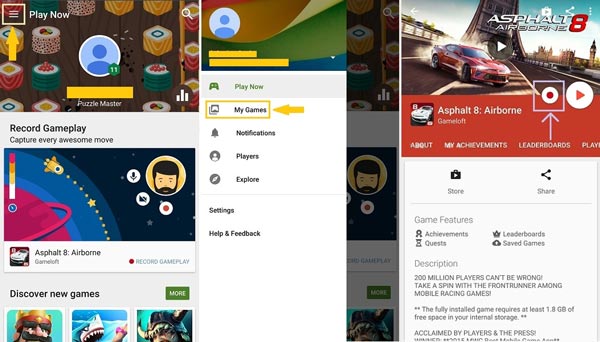
Ha megtalálta a Clash of Clans játékot, megérintheti a Rekord gomb. Választhat, hogy a Clash of Clans támadásokat rögzíti-e 720P HD or 480P SD. Koppintson a Következő és azután Indít hogy megerősítse működését.
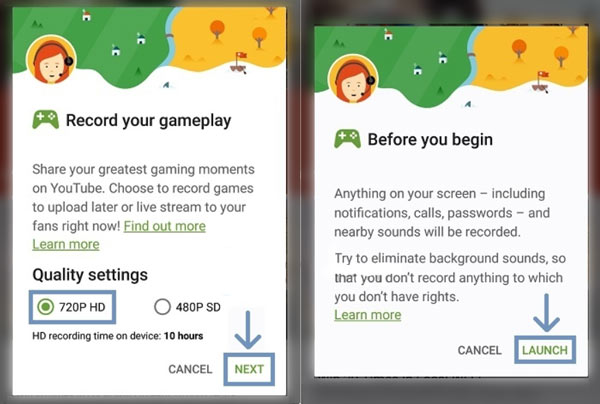
Amikor belép ennek a Clash of Clans képernyő-felvevőnek a fő felületére, testreszabhatja a különböző felvételi beállításokat. Ez lehetővé teszi, hogy megragadja magát a játék közben. Felvétel után közvetlenül szerkesztheti a rögzített videót és feltöltheti a YouTube-ra.
2. rész: Hogyan lehet rögzíteni a klánok összecsapásának játékmenetét iPhone és iPad készüléken
Az iOS-készülék beépített képernyő-felvevővel rendelkezik, amely segít a képernyőn történt tevékenységek rögzítésében. Ha meg akarja örökíteni játékát a Clash of Clans-on, kipróbálhatja.
1 lépésElőször is hozzá kell adnia ezt a képernyő-felvevőt a Középre. Nyisd ki beállítások alkalmazás, válassza ki Középre, Koppintson a A vezérlők testreszabása, keresse meg a Képernyőfelvétel opciót, és adja hozzá a Vezérlőközponthoz.
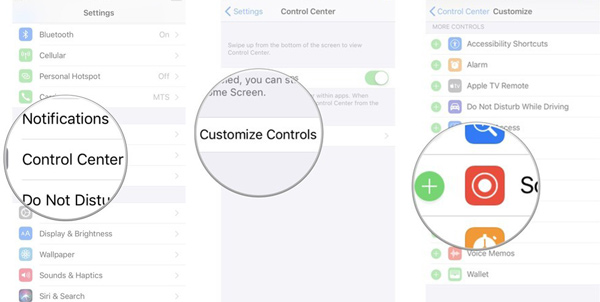
2 lépésAmikor a Clash of Clan-t játszik iPhone-ján vagy iPad-jén, és meg akarja örökíteni a játékot, felmerülhet a Vezérlőközpont, és ezt a képernyő-felvevőt választhatja a felvétel egyszerű elindításához.
A beépített iOS képernyőfelvételi funkció mellett más, harmadik féltől származó alkalmazásokat is használhat rögzítse az iPhone képernyőjét hogy megörökítse a játékmenetet.
3. rész: Hogyan lehet rögzíteni a klánok összecsapását az asztalon
Van néhány mód arra, hogy számítógépen játsszon a Clash of Clans játékkal. Ha el akarja rögzíteni a Clash of Clans-t az asztalon, akkor támaszkodhat a nagy teljesítményű játékrögzítő szoftverre, Screen Capture. Kifejezetten kiváló minőségű képernyő- és hangfelvételek kezelésére tervezték. Ez a játékrögzítő 60 kép / mp sebességgel képes nagyfelbontású felvételeket készíteni, akár 4K-ig is.
1 lépésElőször ingyenesen telepítheti és futtathatja ezt Clash of Clans képernyő felvevő az asztalon. Válaszd a Videó funkció a játékmenet rögzítéséhez.

2 lépésMielőtt a Clash of Clans megtámadná a felvételt, személyre szabhatja a képernyő és a hangfelvétel beállításait. Szabadon beállíthatja a videofelvételi régiót. Sőt, bekapcsolhatja Webkamera hogy hozzáadd az arcodat a rögzített videóhoz. Ez a játékrögzítő lehetővé teszi, hogy hangot rögzítsen a rendszer hangjából, a mikrofonból vagy mindkettőből.

3 lépésHa egy Clash of Clans játékvideót szeretne létrehozni, kattintson a gombra REC gombot a felvételi folyamat elindításához. Felvehet nyíl, szöveg, vonal, téglalap, ellipszis és további kommentárokat a felvétel alatt és után.
4 lépésAmikor a játék felvétele befejeződött, közvetlenül megtekintheti és szerkesztheti a rögzített videót. Ezután kattintson a gombra Megtakarítás gombra a számítógépen való tárolásához MP4, MOV, FLV, AVI vagy más szükséges formátum.
A játék felvétele mellett ezt a szoftvert is használhatja lemeztalálkozó, videók és egyebek.
4. rész: Gyakran feltett kérdések a Clash of Clans Screen Recorderről
1. kérdés: Lehetséges-e PC-n játszani a Clash of Clans-t?
Igen, az Asztalon játszhat Clash of Clans néhány Android emulátor szoftverrel, például LDPlayer Android emulátorral. Ezen kívül van néhány harmadik féltől származó Clash of Clans PC-s verzió, amelyekkel játszhat.
2. kérdés Betiltották a klán összecsapását?
Nem, a Clash Of Clans nincs tiltva. Szabadon játszhat a mobiltelefonján.
3. kérdés: Átvihetem a Clash of Clans-fiókomat egy másik e-mailbe?
Igen. A játék Súgó és támogatás opciójával kapcsolatba léphet a Supercell csapatával. 4–5 napba telik, amíg a Clash of Clans-fiókod átkerül egy másik e-mailbe.
Következtetés
Építheti klánját csapatokkal, várral, fallal, tornyokkal, és kibővítheti klánját a Clash of Clans háborúja során. Ez a bejegyzés 3 módszerrel osztja meg a játékmenet rögzítését Android telefonon, iPhone-on, iPad-en és számítógépen. Kiválaszthatja a kívánt COC visszajátszó felvevő hogy a támadások rögzítést kapjanak.







